Sådan aktiveres og bruges Windows 10s nye indbyggede SSH-kommandoer

Microsoft meddelte, at det var at bringe en integreret OpenSSH-klient til Windows i 2015. De har endelig gjort det, og en SSH-klient er gemt i Windows 10's Fall Creators Update. Du kan nu oprette forbindelse til en Secure Shell-server fra Windows uden at installere PuTTY eller anden tredjeparts software.
Dette er stadig en beta-funktion, så du kan blive bedre med PuTTY, indtil den bliver stabil. Ifølge projektets fejltracker på GitHub understøtter den integrerede SSH-klient kun ed25519-nøgler i øjeblikket.
Sådan installeres Windows 10s SSH-klient
RELATED: Hvad er nyt i Windows 10's Fall Creators Update, tilgængelig nu
SSH-klienten er en del af Windows 10, men det er en "valgfri funktion", der ikke er installeret som standard.
For at installere det skal du gå til Indstillinger> Apps og klikke på "Administrer valgfrie funktioner" under Apps & funktioner.
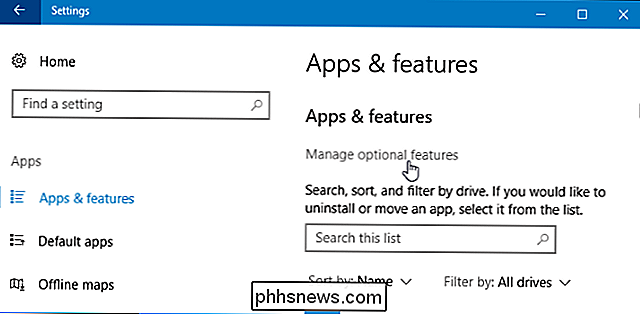
Klik på "Tilføj en funktion" øverst på listen over installerede funktioner. Hvis du allerede har SSH-klienten installeret, vises den i listen her.
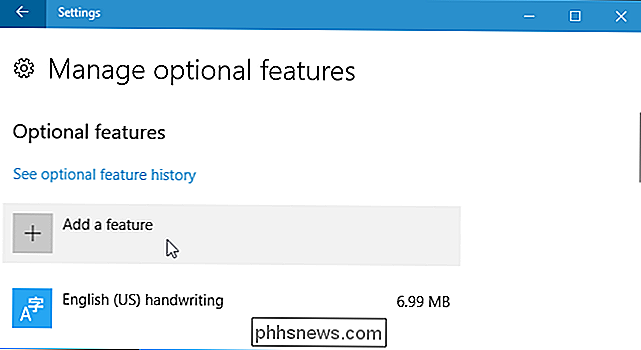
Rul ned, klik på "OpenSSH Client (Beta)" og klik på "Installer".
Windows 10 tilbyder også en OpenSSH-server , som du kan installere, hvis du vil køre en SSH-server på din pc. Du bør kun installere dette, hvis du rent faktisk vil køre en server på din pc og ikke bare oprette forbindelse til en server, der kører på et andet system.
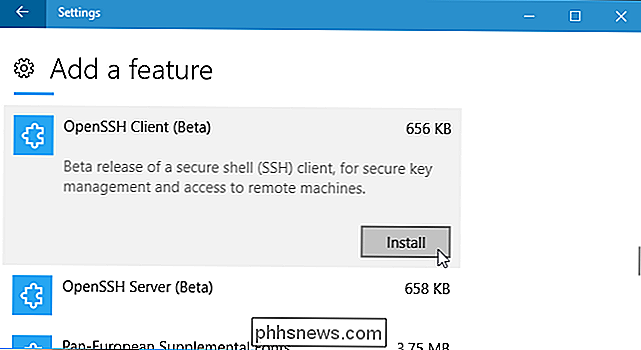
Sådan bruger du Windows 10s SSH-klient
Du kan nu bruge SSH-klienten ved at køre densshkommando. Dette virker i enten et PowerShell-vindue eller et kommandopromptvindue, så brug det, du foretrækker.
For hurtigt at åbne et PowerShell-vindue skal du højreklikke på Start-knappen eller trykke på Windows + X og vælge "Windows PowerShell" i menuen.
Hvis du vil se syntaksen til ssh-kommandoen, skal du bare køre den:
ssh
Hvis du ser en fejlmeddelelse, der siger, at kommandoen ikke er fundet, skal du logge ud og logge ind igen. Genstart af din pc vil også fungere. Dette skal ikke være nødvendigt, men dette er en beta-funktion.
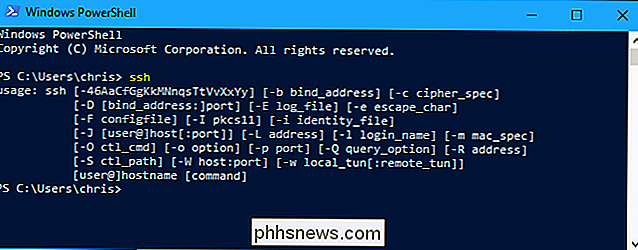
RELATED: Sådan opretter du forbindelse til en SSH-server fra Windows, MacOS eller Linux
Denne kommando fungerer på samme måde som tilslutning til en SSH-server via kommandoensshpå andre operativsystemer som macOS eller Linux. Syntaks- eller kommandolinjevalg er de samme.
For eksempel kan du koble til en SSH-server på ssh.example.com med brugernavnet "bob":
ssh bob @ ssh. example.com
Som standard forsøger kommandoen at oprette forbindelse til en SSH-server, der kører på port 22, hvilket er standard. Det kan dog være nødvendigt at oprette forbindelse til en server, der kører på en anden port. Du gør dette ved at angive en port med-p-knappen. Hvis for eksempel serveren accepterer forbindelser på port 7777, vil du køre:
ssh [email protected] -p 7777
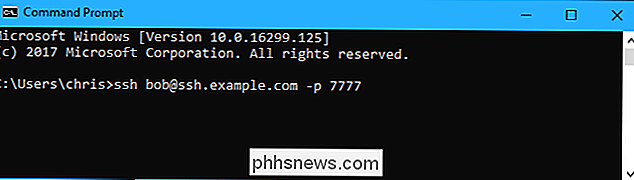
Som med andre SSH-klienter bliver du bedt om at acceptere værtsnøglen Første gang du tilslutter. Du får derefter et kommandolinjemiljø, du kan bruge til at køre kommandoer på fjernsystemet.
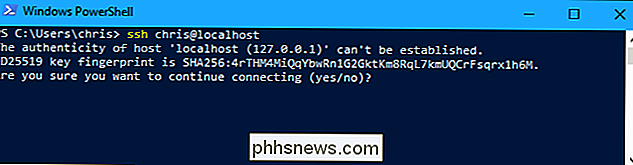

Hvad skal du gøre, når din iPhone eller iPad ikke tænder
IPhones og iPads skal "bare arbejde", men ingen teknologi er perfekt. Hvis du har trykket på tænd / sluk-knappen, og skærmen ikke tænder eller du får vist en fejlmeddelelse, skal du ikke bekymre dig. Du kan nok få det til at starte igen. Instruktionerne her gør, at iPhone eller iPad starter op og fungerer korrekt.

Sådan manuelt sikkerhedskopieres dine dampspilfiler
Steam har et indbygget system til sikkerhedskopiering af dets spilfiler, så du behøver ikke at downloade et komplet spil hver gang du afinstallerer det og vil afspille igen senere. Men som mange Steam-funktioner, har den ikke været opdateret i et stykke tid, og det er ærligt, at det ofte er lykkedes at bryde spillet restaureringsprocessen alligevel.



